
时间:2020-08-23 01:00:19 来源:www.win10xitong.com 作者:win10
我们现在的电脑基本都是安装的win10系统,有时候总会遇到一些奇怪的问题,今天小编就遇到了win10杀毒软件怎么关闭干净的问题,有不少平时很懂系统相关的网友也许也不知道如何处理。如果你马上就要想解决这个问题,我们就学着尝试自己动手吧,小编整理出了操作流程:1、按“windows+R”组合键打开运行,输入“regedit”命令,按回车键打开注册表。2、打开注册表找到“HKEY_LOCAL_MACHINE”—“SYSTEM”—“CurrentControlSet”就比较简单的处理它了。上面说得比较简单,下面我们就结合图片,一起来看看win10杀毒软件怎么关闭干净的操作。
具体方法:
1、按“windows+R”组合键打开运行,输入“regedit”命令,按回车键打开注册表。
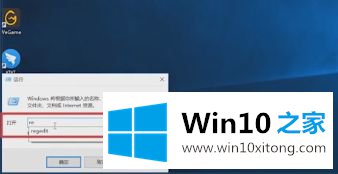
2、打开注册表找到“HKEY_LOCAL_MACHINE”—“SYSTEM”—“CurrentControlSet”。
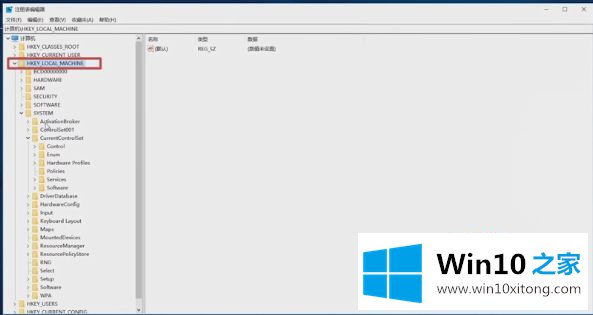
3、在“CurrentControlSet”文件夹中找到“Services”—“SecurityHealthService”文件。
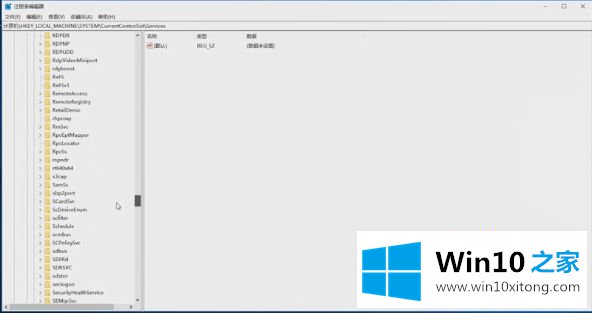
4、选中“SecurityHealthService”,在窗口右边找到“Start”并右键点击。
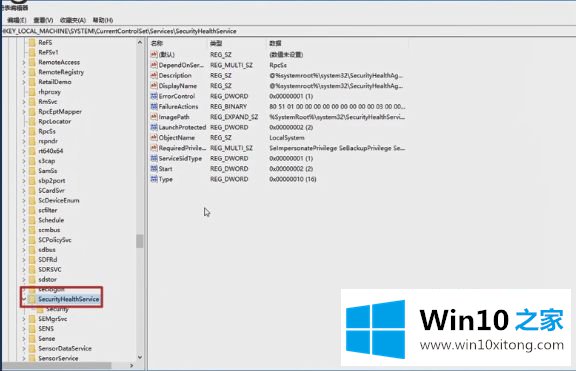
5、选择“修改”,将“数值数据”处的2修改成3,然后点击“确定”,关闭注册表。
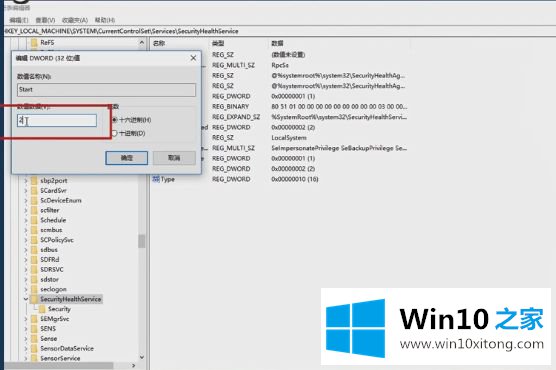
6、设置完之后重启win10系统,即可看到Windows defender被彻底关闭了。
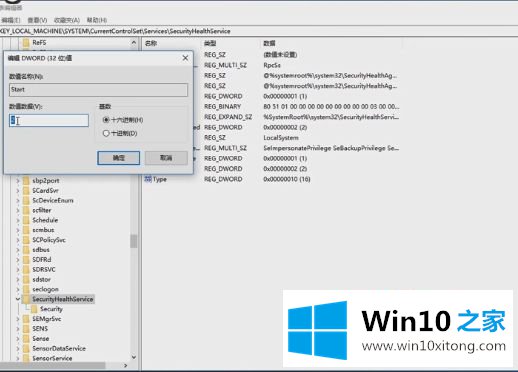
上述就是win10自带的杀毒软件关闭干净操作方法了,有需要的用户就可以根据小编的步骤进行操作了,希望能够对大家有所帮助。
上面的文章非常详细的讲了win10杀毒软件怎么关闭干净的操作,方法确实简单吧,要是你还是没有解决这个问题,可以多参考一下上面的内容,或者给本站留言,谢谢大家的支持。